Installazione di Sound Organizer 2 (solo per Windows)
Installare Sound Organizer 2 sul computer.
Nota
-
Assicurarsi di installare Sound Organizer 2 su un computer su cui sia già installato Sound Organizer (Ver. 1.6).
-
Per installare Sound Organizer 2, accedere a un account con privilegi di amministratore.
Inoltre, se si utilizza Windows 7/Windows 8.1 e viene visualizzata la finestra [Controllo dell’account utente], confermare il contenuto della finestra, quindi fare clic su [Sì].
-
L’installazione di Sound Organizer 2 aggiunge il modulo Windows Media Format Runtime. Il modulo Windows Media Format Runtime aggiunto rimarrà se si disinstalla Sound Organizer 2. Se Windows Media Format Runtime è preinstallato, tuttavia, il modulo non può essere installato.
-
La disinstallazione di Sound Organizer 2 non elimina i dati nelle cartelle di archiviazione dei contenuti.
-
Se si dispone di un computer con più sistemi operativi Windows installati, non installare Sound Organizer 2 su ciascun sistema operativo per evitare potenziali incoerenze dei dati.
- Collegare il registratore IC al computer.
- Avviare Explorer sul computer.
Per Windows 7
Andare al menu [start] nell’angolo in basso a sinistra del desktop, quindi fare clic su [Tutti i programmi]-[
 Accessori]-[Esplora file].
Accessori]-[Esplora file].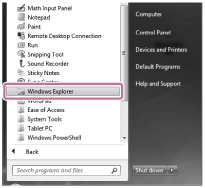
Per Windows 8.1/Windows 10
Fare clic con il pulsante destro del mouse nell’angolo in basso a sinistra del desktop, quindi fare clic su [Esplora file] nel menu.
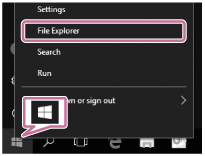
L’aspetto delle finestre sullo schermo del computer varia a seconda della versione di Windows.
- Fare doppio clic su [IC RECORDER] - [FOR WINDOWS].
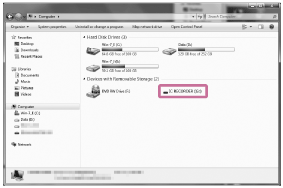
- Fare doppio clic su [SoundOrganizer_V2001] (o [SoundOrganizer_V2001.exe]).
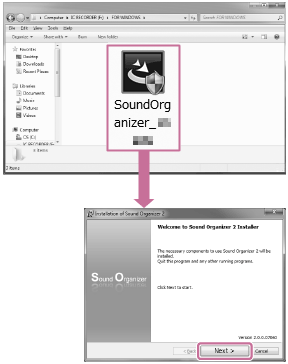
A seconda della versione del sistema operativo, il processo di preparazione per l’installazione (estrazione dei file) potrebbe venire avviato automaticamente senza che venga visualizzata alcuna notifica.
In tal caso, attenersi alle istruzioni a schermo.
- Quando viene visualizzata la finestra [Welcome to Sound Organizer 2 Installer], fare clic su [Next].
- Assicurarsi di accettare i termini del contratto di licenza, selezionare [I accept the terms in the license agreement], quindi fare clic su [Next].
- Quando viene visualizzata la finestra [Setup Type], selezionare [Standard] o [Custom], quindi fare clic su [Next].Se si è selezionato [Custom], seguire le istruzioni a schermo.
- Quando viene visualizzata la finestra [Ready to Install the Program], fare clic su [Install].L’installazione viene avviata.
- Quando viene visualizzata la finestra [Sound Organizer 2 has been installed successfully.], assicurarsi che [Launch Sound Organizer 2 Now] sia selezionato, quindi fare clic su [Finish].
Nota
- Potrebbe essere necessario riavviare il computer dopo aver installato Sound Organizer 2.
I contenuti della Guida possono essere soggetti a modifiche senza preavviso in seguito ad aggiornamenti alle specifiche del prodotto. Questa Guida è stata tradotta usando la traduzione automatica.